Οι λήψεις σας κολλάνε στο 100 τοις εκατό λίγο πριν υποτίθεται ότι ολοκληρωθούν; Διάφοροι παράγοντες συμβάλλουν σε αυτό το πρόβλημα, αλλά υπάρχουν ορισμένες κοινές αιτίες και, ευτυχώς, ορισμένες εξαιρετικά εύκολες επιδιορθώσεις.
Πίνακας περιεχομένων
Τι κάνει τις λήψεις σας να κολλάνε στο 100%;
Ακολουθούν μερικοί κύριοι λόγοι για τους οποίους οι λήψεις σας κολλάνε στο 100%, εμποδίζοντας την ολοκλήρωσή τους:
- Η σύνδεσή σας στο διαδίκτυο μπορεί να έχει αποσυνδεθεί.
- Το αρχείο που κατεβάζετε μπορεί να είναι κατεστραμμένο ή ο κεντρικός διακομιστής του μπορεί να έχει πέσει.
- Μια επέκταση διαχείρισης λήψεων τρίτου μέρους που μπορείτε να χρησιμοποιήσετε θα μπορούσε να εμποδίζει τη διαδικασία λήψης.
- Η μονάδα προορισμού όπου πραγματοποιείτε λήψη των αρχείων ενδέχεται να έχει εξαντληθεί.
- Το λογισμικό προστασίας από ιούς μπορεί να έχει μπλοκάρει τη λήψη επειδή εντόπισε κακόβουλο λογισμικό στο αρχείο.
Έχοντας κατανοήσει τις αιτίες, ας δούμε πιθανούς τρόπους επίλυσης του προβλήματος.
1. Προκαταρκτικοί έλεγχοι
Πριν ξεκινήσετε τη διαδικασία αντιμετώπισης προβλημάτων, πραγματοποιήστε αυτούς τους προκαταρκτικούς ελέγχους:
- Παύση και συνέχιση της κολλημένης λήψης.
- Παύση τυχόν ενεργών λήψεων που εκτελούνται ταυτόχρονα με τη κολλημένη λήψη.
- Βεβαιωθείτε ότι το πρόγραμμα περιήγησής σας είναι ενημερωμένο.
- Εάν αντιμετωπίσατε αυτό το ζήτημα μετά την ενημέρωση του προγράμματος περιήγησής σας, επαναφέρετε την ενημέρωση.
- Ακυρώστε τη κολλημένη λήψη, ξεκινήστε ξανά το πρόγραμμα περιήγησής σας και κάντε ξανά λήψη του αρχείου.
Εάν οι προκαταρκτικοί έλεγχοι δεν βοηθήσουν, εφαρμόστε τις υπόλοιπες διορθώσεις.
2. Ελέγξτε για ζητήματα από την πλευρά του διακομιστή

Εάν ο διακομιστής που φιλοξενεί το αρχείο που κατεβάζετε είναι εκτός σύνδεσης ή αντιμετωπίζει τεχνικές δυσκολίες, οι λήψεις σας ενδέχεται να κολλήσουν. Επομένως, είναι επιτακτική ανάγκη να διασφαλίσετε ότι ο κεντρικός διακομιστής είναι σε λειτουργία και λειτουργεί.
Ο ευκολότερος τρόπος για να το κάνετε αυτό είναι να κατεβάσετε ένα διαφορετικό αρχείο από τον ίδιο ιστότοπο, κατά προτίμηση διαφορετική μορφή αρχείου από το κολλημένο. Εάν μπορείτε να κάνετε λήψη άλλων αρχείων από τον ίδιο ιστότοπο, αυτό επιβεβαιώνει ότι ο κεντρικός διακομιστής δεν φταίει.
3. Εξαιρέστε ζητήματα που αφορούν συγκεκριμένα αρχεία
Ένα υποκείμενο πρόβλημα με ορισμένα αρχεία ή αρχεία με συγκεκριμένη μορφή μπορεί επίσης να σταματήσει τις λήψεις. Για να βεβαιωθείτε ότι δεν συμβαίνει αυτό, κάντε λήψη ενός άλλου αρχείου με την ίδια μορφή αρχείου με το κολλημένο από τον ίδιο ιστότοπο.
Εάν αντιμετωπίζετε το ίδιο πρόβλημα κατά τη λήψη άλλων αρχείων με την ίδια μορφή, υπάρχει πρόβλημα με τα φιλοξενούμενα αρχεία. Σε αυτήν την περίπτωση, αναφέρετε το πρόβλημα στον διαχειριστή του ιστότοπου. Ωστόσο, εάν κατεβάσετε με επιτυχία άλλα αρχεία σε συγκεκριμένη μορφή, αλλά όχι ένα συγκεκριμένο αρχείο για το οποίο έχει κολλήσει η λήψη, το πρόβλημα μπορεί να οφείλεται στο ίδιο το αρχείο. Επομένως, πραγματοποιήστε λήψη αυτού του αρχείου από διαφορετική πηγή.
Ωστόσο, εάν όλες οι λήψεις σας κολλήσουν στο 100 τοις εκατό, ανεξάρτητα από τον ιστότοπο ή τον τύπο μορφής που έχουν, πιθανότατα έχετε διαφορετικά προβλήματα και θα πρέπει να συνεχίσετε με τις επιδιορθώσεις.
4. Απενεργοποιήστε τους διαχειριστές λήψεων τρίτων
Οι παρεμβολές από διαχειριστές λήψεων τρίτων μπορούν επίσης να εμποδίσουν την ολοκλήρωση των λήψεών σας. Εάν έχετε εγκαταστήσει μια τέτοια επέκταση ή εφαρμογή και πραγματοποιείτε λήψη αρχείων αυτήν τη στιγμή, θέστε σε παύση τις ενεργές λήψεις. Εάν η παύση τους δεν βοηθήσει, αφήστε τις συνεχιζόμενες λήψεις να ολοκληρωθούν και δείτε εάν η κολλημένη λήψη στο πρόγραμμα περιήγησής σας ολοκληρώνεται μετά από αυτό.
Εάν η επέκταση ή η εφαρμογή δεν πραγματοποιεί λήψη αρχείων, απενεργοποιήστε την προσωρινά. Εάν με αυτόν τον τρόπο διορθωθεί το πρόβλημα, πιθανότατα φταίει ο διαχειριστής λήψεων. Διατηρήστε το απενεργοποιημένο κατά την εκτέλεση λήψεων ή διαγράψτε το οριστικά. Δεν ξέρετε πώς να το κάνετε αυτό; Ανατρέξτε στον οδηγό μας σχετικά με την προσωρινή απενεργοποίηση ή οριστική κατάργηση επεκτάσεων προγράμματος περιήγησης.
5. Πραγματοποιήστε λήψη του αρχείου σε παράθυρο ανώνυμης περιήγησης ή InPrivate
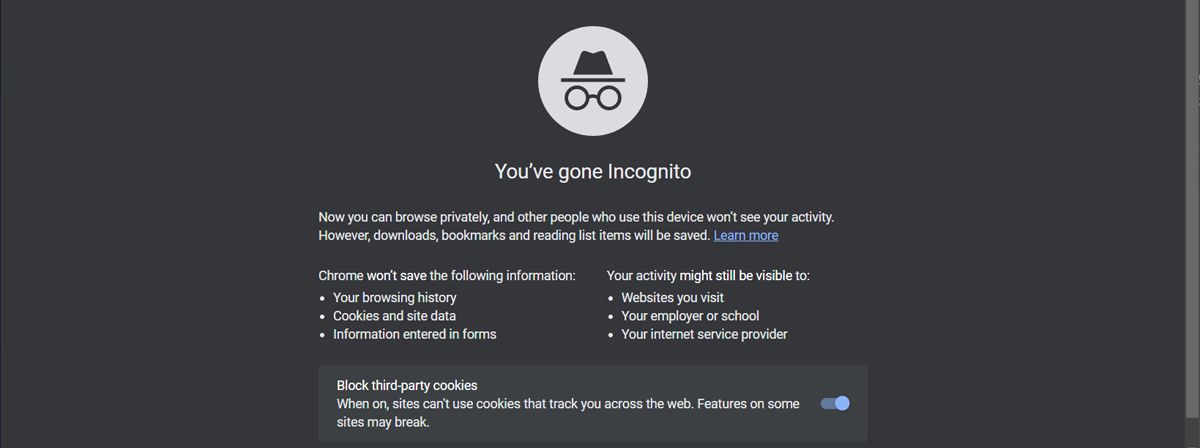
Αν δεν ενεργοποιήσετε τις επεκτάσεις για ιδιωτική περιήγηση, δεν ενεργοποιούνται από προεπιλογή. Λόγω αυτού, η λήψη αρχείων σε ιδιωτική περιήγηση μπορεί να σας βοηθήσει να αποκλείσετε παρεμβολές από όλες τις άλλες επεκτάσεις και διαδικασίες του προγράμματος περιήγησης που δεν εκτελούνται κατά την ιδιωτική περιήγηση.
Επομένως, δοκιμάστε να κάνετε λήψη του ίδιου αρχείου ξανά σε κατάσταση ανώνυμης περιήγησης (Chrome), παράθυρο InPrivate (Microsoft Edge) ή στο εργαλείο ιδιωτικής περιήγησης του προγράμματος περιήγησής σας. Εάν μπορείτε να κάνετε λήψη αρχείων με επιτυχία σε λειτουργία ιδιωτικής περιήγησης, μια επέκταση ή διαδικασία προγράμματος περιήγησης είναι πιθανό να προκαλεί το πρόβλημα. Επομένως, απενεργοποιήστε κάθε επέκταση προγράμματος περιήγησης ξεχωριστά για να εντοπίσετε τον ένοχο.
Ωστόσο, εάν αντιμετωπίσετε το ίδιο πρόβλημα στο παράθυρο ανώνυμης περιήγησης ή απόρρητο, εφαρμόστε τις υπόλοιπες διορθώσεις.
6. Λίστα επιτρεπόμενων του φακέλου προορισμού
Μπορείτε επίσης να αντιμετωπίσετε μια διακοπή λήψης του προγράμματος περιήγησης εάν το αρχείο που κάνετε λήψη είναι κακόβουλο. Όταν το πρόγραμμα περιήγησής σας ή το λογισμικό ασφαλείας σας εντοπίσει έναν ιό σε ένα αρχείο, εμποδίζει τη διαδικασία λήψης για να προστατεύσει τη συσκευή σας.
Ωστόσο, τα περισσότερα λογισμικά ασφαλείας είναι διαβόητα επειδή εμποδίζουν τη λήψη ακόμη και ασφαλών αρχείων. Επομένως, είναι σημαντικό να ελέγξετε εάν το αρχείο είναι κακόβουλο. Για να το κάνετε αυτό, αντιγράψτε τη διεύθυνση URL του αρχείου, μεταβείτε στο Σαρωτής VirusTotalκαι επικολλήστε την αντιγραμμένη διεύθυνση URL.
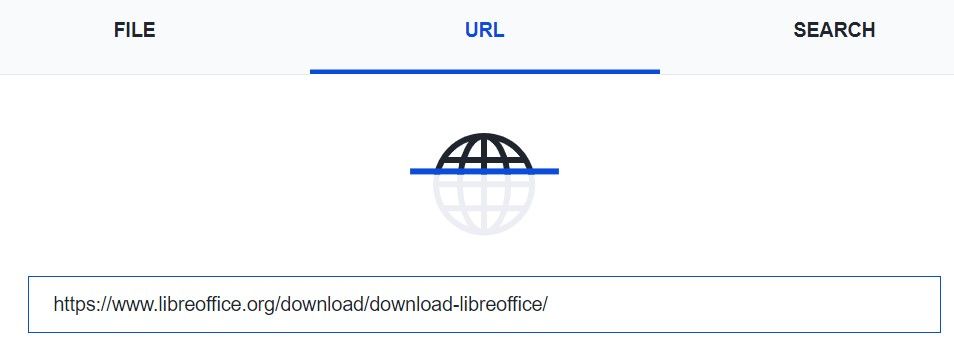
Εάν το αρχείο αποδειχθεί κακόβουλο, μην το κατεβάσετε. Εάν το αρχείο εμφανίζεται χωρίς κακόβουλο λογισμικό, στη λίστα επιτρεπόμενων από τη σουίτα ασφαλείας σας για να αποτρέψετε το λογισμικό από το να εμποδίσει μια ασφαλή λήψη. Για να λειτουργήσει αυτό, θα πρέπει να βάλετε στη λίστα επιτρεπόμενων τον φάκελο όπου πραγματοποιούνται λήψη των αρχείων σας, ώστε το λογισμικό ασφαλείας να μην μπορεί να σαρώσει αυτά τα αρχεία κατά τη λήψη τους.
Εάν χρησιμοποιείτε Windows, ρίξτε μια ματιά στον οδηγό μας για την εξαίρεση φακέλου από το Windows Defender. Εάν χρησιμοποιείτε πρόγραμμα προστασίας από ιούς τρίτου κατασκευαστή, ανατρέξτε στην επίσημη τεκμηρίωσή του για οδηγίες σχετικά με την επιτρεπόμενη προσθήκη οποιουδήποτε φακέλου από αυτό.
7. Βεβαιωθείτε ότι η μονάδα προορισμού έχει αρκετό χώρο
 Πίστωση εικόνας: slawomir.gawryluk/Shutterstock
Πίστωση εικόνας: slawomir.gawryluk/Shutterstock
Οι λήψεις μπορούν επίσης να σταματήσουν στο 100 τοις εκατό εάν δεν υπάρχει αρκετός χώρος στο δίσκο όπου γίνεται η λήψη τους. Αυτό είναι πιο πιθανό να συμβεί εάν τα αρχεία είναι μεγάλα σε μέγεθος. Επομένως, ελέγξτε πόσο αποθηκευτικό χώρο έχετε στη συσκευή σας Windows ή Mac.
Εάν δεν υπάρχει επαρκής χώρος για να χωρέσει το ληφθέν αρχείο, ελευθερώστε το. Διαφορετικά, τροποποιήστε την προεπιλεγμένη τοποθεσία λήψης στο πρόγραμμα περιήγησής σας.
Τι πρέπει να κάνετε εάν καμία από τις παραπάνω λύσεις δεν λειτουργεί;
Εάν καμία από τις επιδιορθώσεις δεν λειτουργεί και η λήψη εξακολουθεί να έχει κολλήσει στο 100 τοις εκατό, ακολουθούν μερικές άλλες λύσεις που μπορείτε να δοκιμάσετε:
- Επαναφέρετε τις ρυθμίσεις του προγράμματος περιήγησής σας για να βεβαιωθείτε ότι οι εσφαλμένες ρυθμίσεις δεν είναι η αιτία.
- Μεταβείτε σε άλλο πρόγραμμα περιήγησης και ελέγξτε αν μπορείτε να κάνετε λήψη αρχείων από εκεί. Εάν μπορείτε να κατεβάσετε αρχεία εκεί, εγκαταστήστε ξανά το κύριο πρόγραμμα περιήγησής σας.
- Πραγματοποιήστε λήψη αρχείων χρησιμοποιώντας έναν διαχειριστή λήψεων τρίτου κατασκευαστή, εάν δεν χρησιμοποιείτε αυτήν τη στιγμή.
Είναι απογοητευτικό, αλλά μία από τις διορθώσεις θα λειτουργήσει.
Συνεχίστε με επιτυχία τις κολλημένες λήψεις σας
Η μεγάλη αναμονή μόνο για να δείτε τις λήψεις σας να κολλάνε στο 100% δεν είναι ευχάριστη εμπειρία. Ας ελπίσουμε ότι καταλαβαίνετε καλύτερα γιατί παρουσιάζεται αυτό το ζήτημα και τις διορθώσεις που μπορείτε να εφαρμόσετε για να το επιλύσετε. Μερικές φορές, η επανεκκίνηση του προγράμματος περιήγησής σας είναι το μόνο που χρειάζεται, αλλά άλλες επιδιορθώσεις απαιτούν περισσότερη υπομονή.

